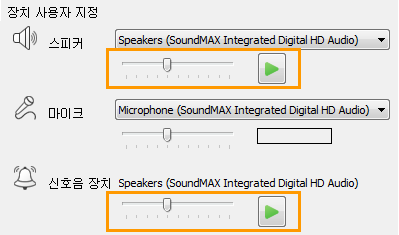Microsoft Lync Online 통신 소프트웨어는 컴퓨터에서 음성 기능을 사용하기 위해 연결된 호환 통신 장치(예: 헤드셋, 마이크 및 스피커)를 감지합니다. 또한 볼륨 조정과 같은 설정을 수정하고 오디오 품질을 확인할 수 있습니다.
수행할 작업
오디오 장치 선택
VoIP(Voice over Internet Protocol)에 사용할 오디오 장치를 언제든지 변경할 수 있습니다.
다른 오디오 장치 사용
-
Lync를 열고 옵션 단추, 오디오 장치를 차례로 클릭한 다음 오디오 장치에서 음성에 사용할 오디오 장치를 선택합니다.
스피커 및 신호음 장치 볼륨 설정
다음과 같이 스피커 및 신호음 장치 볼륨을 조정한 다음 테스트할 수 있습니다.
-
Lync 주 창에서 옵션 단추를 클릭한 다음 오디오 장치를 클릭합니다.
-
장치 사용자 지정에서 스피커, 마이크 또는 신호음 장치 옆에 있는 슬라이더를 끌어 볼륨을 조정합니다.
-
녹색 화살표 단추를 클릭하여 샘플 신호음을 듣습니다.
마이크 볼륨 설정
마이크 볼륨을 조정한 다음 테스트할 수 있습니다.
-
Lync 주 창에서 옵션 단추를 클릭한 다음 오디오 장치를 클릭합니다.
-
장치 사용자 지정에서 마이크 옆에 있는 슬라이더를 끌고 말합니다. 컴퓨터 마이크의 볼륨이 최적화되어 있으면 상태 표시줄이 테스트 영역의 중간 부분까지 채워집니다.